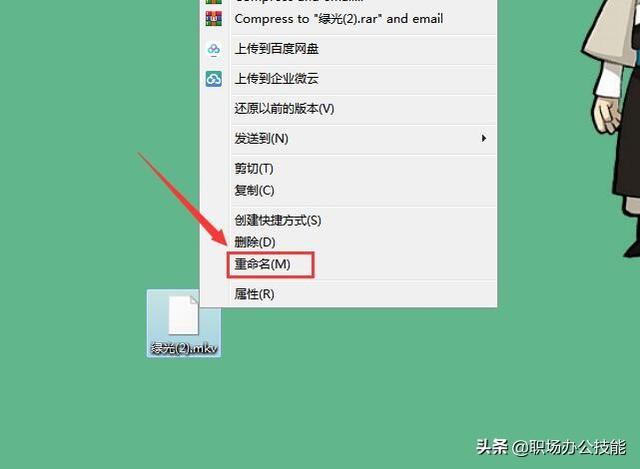如何强制删除占用文件(正确删除被占用文件的姿势)
电脑(Windows)使用过程中,经常会遇到这样的事情。


当你想删除某个文件或者文件夹,提示文件被占用或者没有权限。
当然重启电脑一般来说是可以解决这个问题的。但是,手头上有工作做了一半,不想重启机器。
这个时候有以下几种方法解决:
1. 使用软件Unlocker

Unlocker
这个小魔法棒,不到1MB,可以嵌入右键,随时随地对文件/文件夹进行删除、移动、重命名或者解除占用等操作。
即便被占用的文件,也能操作,有时需要重启生效,但是当前操作已经完成。
2. 使用安全卫士或者电脑管家,操作步骤如同第1种方法。

创意配图:360安全卫士
3. 使用系统资源监视器。
按Windows R键,输入resmon,确认,即打开了“资源监视器”。
也可从任务管理器进入资源管理器。
在"CPU"选项卡中,往下找“关联的句柄”,后面的输入框,输入你要删除的文件或者文件夹名字,

资源管理器
很快就会搜出来相应占用的程序。对应关闭此程序,再删除文件即可。
推荐使用第三种方法,不需要安装额外的软件。
,免责声明:本文仅代表文章作者的个人观点,与本站无关。其原创性、真实性以及文中陈述文字和内容未经本站证实,对本文以及其中全部或者部分内容文字的真实性、完整性和原创性本站不作任何保证或承诺,请读者仅作参考,并自行核实相关内容。文章投诉邮箱:anhduc.ph@yahoo.com